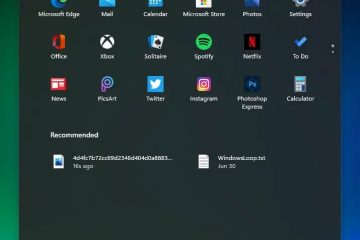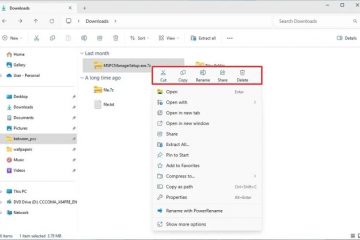Kunci produk Windows ialah kod 25 aksara yang membuktikan salinan Windows anda adalah tulen dan bukan cetak rompak. Anda mungkin memerlukannya jika anda memasang semula Windows, memindahkan lesen anda ke komputer lain atau mengesahkan pengaktifan Windows anda. Adakah mencari kunci produk Windows anda kelihatan seperti tugas yang rumit, dan anda tidak tahu di mana untuk bermula? Jangan risau, anda telah datang ke tempat yang betul. Dalam tutorial ini, saya akan menunjukkan kepada anda cara mendapatkan kunci produk Windows anda menggunakan alat baris arahan, cara mencarinya menggunakan apl pihak ketiga, dan juga cara menemui kunci siri Windows anda walaupun sebelum but. Mari mulakan:
Penting: Memahami perbezaan antara kunci produk Windows dan lesen digital
Apabila ia berkaitan dengan mengaktifkan Windows, Microsoft menawarkan dua kaedah utama: kunci produk dan lesen digital. Walaupun kedua-duanya berfungsi dengan tujuan untuk mengesahkan bahawa salinan Windows anda adalah tulen, ia berfungsi secara berbeza.
Kunci produk Windows ialah kod alfanumerik 25 aksara yang disediakan semasa pembelian. Ia sering disertakan dalam kotak jika anda membeli salinan fizikal Windows, atau dihantar melalui e-mel jika anda membelinya dalam talian. Kunci produk mesti dimasukkan semasa proses pemasangan atau pengaktifan, dan ia boleh digunakan semula, bergantung pada jenis lesen.
Windows 11 meminta kunci produk semasa pemasangan
Sebuah digital lesen, sebaliknya, adalah pendekatan yang lebih moden. Ia tidak bergantung pada kod fizikal. Sebaliknya, ia memautkan pengaktifan Windows anda ke akaun Microsoft anda atau perkakasan peranti anda. Lesen digital adalah perkara biasa dalam situasi di mana Windows diprapasang pada PC baharu atau apabila anda menaik taraf kepada versi Windows yang lebih baharu (seperti daripada Windows 10 kepada Windows 11). Dengan lesen digital, tidak perlu memasukkan kunci produk secara manual, kerana sistem secara automatik mengenali status pengaktifan anda berdasarkan perkakasan atau akaun Microsoft anda.
Perbezaan utama ialah kunci produk adalah 25 sebenar-kod alfanumerik aksara yang perlu anda ketahui, manakala lesen digital terikat pada peranti atau akaun anda, menawarkan pengalaman pengaktifan automatik. Jika anda tahu atau mengesyaki bahawa Windows anda telah diaktifkan menggunakan kunci produk dan anda ingin mencari kod ini, berikut ialah beberapa cara untuk melakukannya:
1. Cara mencari kunci produk Windows anda menggunakan PowerShell
PowerShell ialah alat baris perintah yang sangat maju yang serupa dengan CMD, tetapi lebih berkuasa. Tidak kira sama ada anda menggunakan Windows 11 atau Windows 10, buka kotak carian pada bar tugas, taip PowerShell, dan pilih untuk menjalankannya sebagai pentadbir. Beginilah rupa proses ini dalam Windows 10:
Cari dan buka PowerShell sebagai pentadbir dalam Windows 10
Dan inilah rupanya dalam Windows 11:
Cari dan jalankan PowerShell sebagai pentadbir dalam Windows 11
Setelah PowerShell dilancarkan, taip atau tampal perintah berikut di dalam tetingkapnya:
(Get-WmiObject-query’select * from SoftwareLicensingService’).OA3xOriginalProductKey
Cara mencari kunci produk Windows anda menggunakan PowerShell
Kemudian, tekan Enter pada papan kekunci anda. Jika kunci produk disimpan dalam sistem Windows 10 atau Windows 11 anda, ia dipaparkan dalam PowerShell. Jika Windows anda diaktifkan menggunakan lesen digital, arahan itu tidak akan mengeluarkan hasil.
2. Cara mencari kunci produk Windows anda menggunakan CMD (Command Prompt)
Command Prompt (CMD) ialah alat yang lebih lama tetapi masih berkuasa untuk melihat tetapan komputer anda. Seperti yang anda jangkakan, ia juga boleh membantu anda mencari kunci produk Windows anda. Perintah yang anda perlu jalankan adalah sama tidak kira sama ada anda mempunyai Windows 10 atau Windows 11. Walau bagaimanapun, dalam Windows 11 anda perlu mengambil beberapa langkah tambahan kerana arahan itu tidak disokong di luar kotak. Berikut ialah perkara yang perlu dilakukan dalam setiap sistem pengendalian:
2.1. Bagaimana untuk mencari kunci produk Windows 10 anda dengan CMD (Command Prompt)
Jika anda mempunyai Windows 10 dan ingin mencari kunci produknya, buka kotak carian pada bar tugas, taip cmd dan pilih untuk menjalankan Command Gesa sebagai pentadbir.
Lancarkan CMD sebagai pentadbir dalam Windows 10
Sebaik sahaja anda berada dalam Prompt Perintah, taip arahan:
perkhidmatan perisianlicensing laluan wmic dapatkan OA3xOriginalProductKey
Cara mencari Windows 10 anda kunci produk dengan CMD
Tekan Enter pada papan kekunci anda, dan kunci produk akan muncul dalam CMD.
PENTING: Jika tiada kunci dikeluarkan, Windows anda 10 mungkin menggunakan lesen digital.
2.2. Cara mencari kunci produk Windows 11 anda dengan CMD (Command Prompt)
Dalam Windows 11, anda boleh menggunakan arahan wmic yang sama yang tersedia dalam Windows 10 untuk mendapatkan semula kunci produk. Walau bagaimanapun, wmic tidak dipasang secara lalai dalam Windows 11, jadi anda perlu memasangnya daripada senarai ciri pilihan sebelum anda boleh menjalankan arahan. Jika anda tidak melakukannya, percubaan untuk menjalankan wmic hanya berakhir dengan mesej ralat seperti:
‘wmic’tidak dikenali sebagai perintah dalaman atau luaran, atur cara yang boleh dikendalikan atau fail kelompok.
wmic tidak dikenali sebagai perintah dalam Windows 11
Untuk memasang ciri pilihan wmic, buka kotak carian pada bar tugas, taip Tambah ciri pilihan dan klik atau ketik hasil yang dilabelkan secara serupa.
Cari dan buka ciri pilihan dalam Windows 11
Ini membuka apl Tetapan dan membawa anda ke halaman Ciri pilihan. Di sana, klik atau ketik butang Lihat ciri di sebelah Tambah ciri pilihan.
Klik atau ketik Lihat ciri
Dalam Tambah pilihan senarai ciri, cari atau tatal sehingga anda menemui entri WMIC. Kemudian, pilih dan tekan Seterusnya.
Cari dan pilih ciri pilihan WMIC
Sahkan bahawa anda ingin memasang WMIC pada komputer Windows 11 anda dengan menekan butang Tambah.
Pasang WMIC dalam Windows 11
Tunggu beberapa saat untuk Windows 11 memasang wmic. Apabila ia selesai, tutup aplikasi Tetapan dan lancarkan Prompt Perintah sebagai pentadbir. Untuk berbuat demikian, buka kotak carian pada bar tugas, taip cmd, pilih Prompt Perintah dalam senarai keputusan, dan kemudian klik atau ketik pilihan Jalankan sebagai pentadbir di sebelah kanan.
Jalankan CMD sebagai pentadbir dalam Windows 11
Sebaik sahaja anda berada dalam Command Prompt, taip arahan:
wmic path softwarelicensingservice get OA3xOriginalProductKey
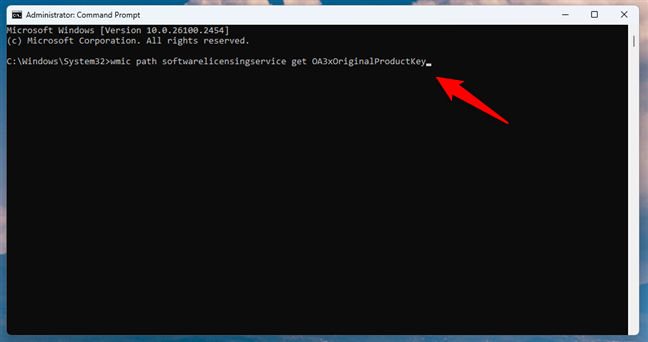
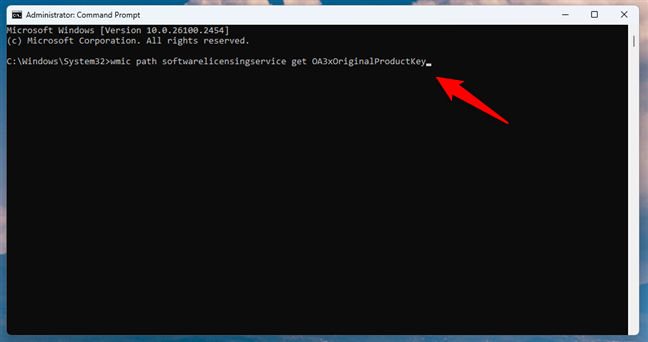
Cara mencari kunci produk Windows 11 anda menggunakan CMD
Kemudian, tekan Enter pada papan kekunci anda. Kunci produk Windows 11 anda hendaklah ditunjukkan dalam CMD. Jika Command Prompt tidak menyenaraikan sebarang kunci selepas menjalankan arahan ini, Windows 11 anda mungkin telah diaktifkan dengan lesen digital.
3. Cara mencari kunci produk anda tanpa but Windows
Jika komputer anda tidak dapat boot, anda mungkin masih boleh mendapatkan kunci produk Windows. Banyak komputer riba dan beberapa komputer meja (jenama) mempunyai kunci produk Windows yang dibenamkan dalam perisian tegar mereka dan disenaraikan dalam UEFI/BIOS mereka.
Anda boleh menyemak sama ada itu terpakai pada sistem anda dengan memulakan semula peranti anda dan memasuki BIOS Tetapan/UEFI dengan menekan kekunci tertentu seperti F2, F10, atau Padam semasa but. Setelah masuk, cari bahagian yang dipanggil Maklumat Sistem, Lesen, atau sesuatu yang serupa. Kunci produk Windows anda mungkin disimpan di sana.
4. Cara mencari kunci produk anda dalam Windows dengan apl pihak ketiga
Jika tiada kaedah di atas berfungsi untuk anda, alatan pihak ketiga boleh membantu. Apl ini mengimbas sistem anda untuk mendapatkan semula kunci produk yang disimpan dalam pendaftaran atau perisian tegar. Berikut ialah pasangan yang saya uji yang berfungsi dengan baik:
4.1. Cari kunci produk Windows anda dengan Magical Jelly Bean Keyfinder
Magical Jelly Bean Keyfinder mempunyai nama yang pelik, tetapi ia adalah program percuma dan ia berfungsi dengan baik. Magical Jelly Bean Keyfinder mempunyai antara muka pengguna yang ringkas, dan ia memaparkan produk Windows anda dalam beberapa saat sahaja. Ia disenaraikan dalam medan Kunci CD.
Laporan Pencari Kunci Kacang Jeli Ajaib
Muat turun: Pencari Kunci Kacang Jeli Ajaib
4.2. Cari kunci produk Windows anda dengan SterJo Key Finder
SterJo Key Finder ialah satu lagi program kecil yang tersedia sebagai apl mudah alih atau sebagai pemasang biasa. Jika anda memilih versi mudah alih, anda mendapat arkib ZIP kecil yang anda mesti ekstrak. Kemudian, jalankan keyfinder.exe boleh laku. SterJo Key Finder melancarkan dan memaparkan kunci produk Windows anda dalam sekelip mata. Saya suka apl ini kerana ia mudah alih, percuma dan pantas.
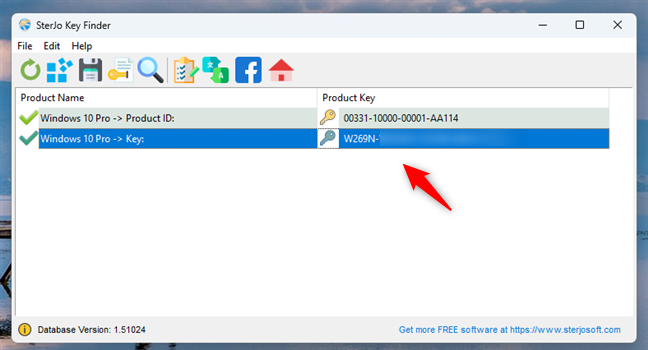
SterJo Key Finder memaparkan kunci bersiri Windows
4.3. Cari kunci produk Windows anda dengan ShowKeyPlus
ShowKeyPlus ialah aplikasi mudah alih yang ringkas. Anda memuat turunnya sebagai fail ZIP, mengekstraknya dan menjalankan ShowKeyPlus.exe. Apl itu serta-merta memaparkan kunci produk Windows, dan ia bebas iklan. Perlu diingat, alat ini juga boleh mencari kunci produk yang disimpan di dalam sandaran Windows.
ShowKeyPlus mengenal pasti dan memaparkan kunci produk
Muat turun: ShowKeyPlus
4.4. Cari kunci produk Windows anda dengan Audit PC Percuma
Audit PC Percuma ialah alat mudah alih percuma yang anda muat turun dan jalankan. Direka bentuk untuk mengekstrak maklumat tentang komponen perkakasan PC anda, ia juga boleh memberi anda butiran tentang aplikasi perisian yang dipasang dan kunci produknya. Maklumat ini termasuk kunci produk pemasangan Windows anda. Ia adalah alat yang kecil dan bebas iklan, tetapi ia agak perlahan kerana ia menganalisis perkara lain selain lesen perisian. Ini ialah apl yang baik jika anda turut mencari butiran lain tentang komputer anda, bukan hanya untuk kunci lesen Windows anda.
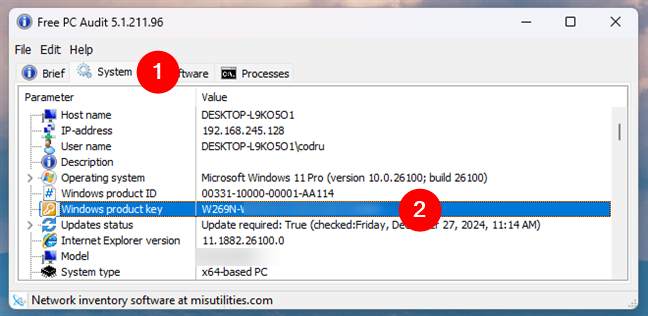
Dapatkan kunci produk Windows anda dengan Audit PC Percuma
4.5. Cari kunci produk Windows anda dengan Winkeyfinder
Sama seperti namanya, Winkeyfinder ialah apl yang boleh mencari kunci bersiri yang digunakan oleh komputer Windows anda. Ia adalah aplikasi mudah alih, yang bermaksud anda tidak perlu memasangnya. Bukanya, dan anda akan segera melihat kunci produk PC Windows anda. Winkeyfinder adalah kecil, percuma dan mudah digunakan.
Winkeyfinder membaca kunci lesen Windows
Muat turun: Winkeyfinder
4.6. Cari kunci produk Windows anda dengan Windows Product Key Viewer
Anda boleh mendapatkan Windows Product Key Viewer sebagai fail ZIP mudah alih, tiada pemasangan diperlukan. Apabila anda membukanya, ia mengambil masa satu atau dua saat untuk membaca kunci produk Windows. Kemudian, ia menyenaraikannya bersama beberapa maklumat lain tentang komputer anda. Kami menyukainya kerana ia percuma, serta mudah digunakan.
Pencari Kunci Produk Windows menunjukkan kunci produk Windows
Apakah kaedah pilihan anda untuk mencari kunci produk Windows?
Sekarang anda tahu bukan satu tetapi beberapa cara untuk mencari kunci produk Windows 10 atau Windows 11 anda. Seperti yang anda lihat, keseluruhan proses ini tidak semestinya menyakitkan kepala. Sama ada anda menggunakan alat terbina dalam seperti CMD dan PowerShell atau lebih suka apl pihak ketiga, terdapat kaedah untuk semua orang. Mana satu kegemaran anda? Adakah terdapat cara lain yang anda tahu tentang perkara yang tidak saya nyatakan? Beritahu saya di bahagian ulasan di bawah dan saya akan mengemas kini panduan ini secepat mungkin.